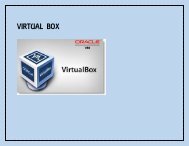You also want an ePaper? Increase the reach of your titles
YUMPU automatically turns print PDFs into web optimized ePapers that Google loves.
Lo dejamos así (para que no tarde<br />
mucho)<br />
Clic en continuar<br />
Tipo de instalación: borrar disco e instalar<br />
Ubuntu<br />
Clic en Instalar ahora<br />
Continuar<br />
Seleccionamos la casilla: Iniciar sesión<br />
automáticamente<br />
Clic en continuar<br />
5. Y SE EMPIEZA A INSTALAR<br />
6. TERMINAMOS!!!!<br />
4. COMIENZA EL PROCESO<br />
Aparece una ventana: Donde se<br />
encuentra?<br />
En nuestro caso es Cancún (puede<br />
buscar si se encuentra en otro lugar)<br />
Le damos cli en continuar<br />
Disposición del teclado: Español<br />
(Latinoamericano)<br />
Le damos clic en continuar<br />
Aparece una ventana que te pide unos<br />
datos (es obligatorio);<br />
Nombre: PRUEBA<br />
EL nombre de su equipo: pruebe-<br />
VirtualBox Introduzca un nombre de<br />
prueba: prueba Introduzca una<br />
contraseña:<br />
Confirme su<br />
contraseña: